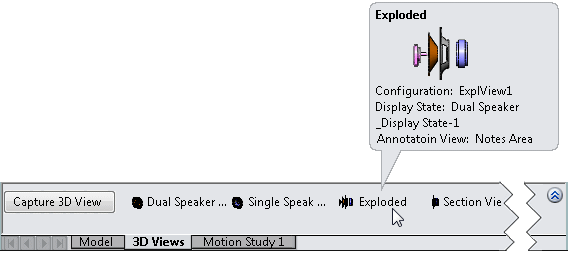MBD를 지원하기 위해 리뷰 및 제조에 필요한 모델 설정이 포함된 파트 및 어셈블리의 3D 뷰를 생성할 수 있습니다. 설계 평가 시 생성된 3D 도면뷰를 이용해 해당 설정을 다시 탐색할 수 있습니다. 뷰가 3D라는 점을 배면 2D 도면뷰와 비슷합니다.
SOLIDWORKS MBD CommandManager에서 도구를 사용하여 분해도와 모델 파단도, 주석, 표시 상태, 확대/축소 레벨, 뷰 방향, 단면도 등의 선택한 설정을 이용하여 모델을 설정합니다. 그런 다음 해당 설정을 캡처하여 자신을 비롯한 다른 사용자들이 3D 뷰 탭에서 설정을 다시 사용할 수 있도록 합니다.
3D 뷰 탭에 액세스하려면 SOLIDWORKS 창 아래에 있는 3D 뷰 탭을 클릭하십시오.
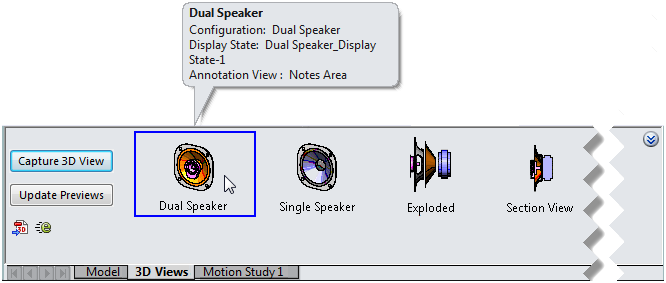
화면 아래쪽에 크기 조정이 가능한 창이 나타납니다. 이 창에 포함되어 있는 3D 뷰 컨트롤을 사용하여 다음 작업을 수행할 수 있습니다.
- 3D 뷰 캡처
- 모델 변경 시 변경된 뷰를 표시하는 미리보기 업데이트
- 3D 뷰를 3D PDF 및 eDrawings 파일로 게시
3D 뷰 캡처를 누르면 3D 뷰 캡처 PropertyManager가 열리고, 여기에서 캡처할 3D 뷰의 이름, 설정, 표시 상태 및 주석 보기를 지정합니다.
3D 뷰 캡처에서는 분해도와 모델 파단도, 확대/축소 레벨, 뷰 방향, 단면도, 빠른 보기 도구 모음에서 항목 숨기기/보이기의 현재 설정을 포함하여 파일에 대한 정보도 캡처합니다.
3D 뷰를 캡처하면 뷰 이름과 미리보기가 3D 뷰 탭에 추가됩니다. 뷰의 세부 사항을 보려면 미리보기 위로 마우스를 이동합니다. 뷰를 전환하려면 뷰를 더블 클릭합니다. 뷰가 강조 표시되고 그래픽 영역의 화면이 선택된 뷰로 변경됩니다.
치수를 수정하는 등 모델을 변경하면 미리보기 업데이트를 클릭하여 미리보기 이미지/축소판을 업데이트합니다.
3D 뷰 탭의 왼쪽에 있는 게시 버튼을 사용하면 중립 파일 형식으로 모델과 3D 뷰를 출력할 수 있습니다.
 |
3D PDF로 게시 |
3D PMI integrated에서 공유 가능한 3D PDF 모델 파일을 작성합니다. 이러한 모델 파일은 SOLIDWORKS 3D PDF 템플릿 편집기를 사용하여 편집할 수 있는 템플릿을 기반으로 합니다.
|
 |
eDrawings 파일 게시(B) |
SOLIDWORKS eDrawings에서 파일을 게시합니다. |
그래픽 영역에서 추가 공간을 확보하려면 3D 뷰 탭의 오른쪽 위에서  을(를) 클릭합니다. 3D 뷰 탭이 3D 뷰를 나타내는 축소판으로 축소됩니다. 축소판 위로 마우스를 이동하면 큰 미리보기 이미지와 함께 이전과 동일한 상세 정보가 표시됩니다.
을(를) 클릭합니다. 3D 뷰 탭이 3D 뷰를 나타내는 축소판으로 축소됩니다. 축소판 위로 마우스를 이동하면 큰 미리보기 이미지와 함께 이전과 동일한 상세 정보가 표시됩니다.